Nota: Power Map, il famoso componente aggiuntivo di Excel 2013 per la visualizzazione geospaziale 3D, è ora pienamente integrato in Excel. A questa caratteristica è stato anche assegnato il nome più descrittivo "Mappe 3D". Questa funzionalità è disponibile insieme ad altre caratteristiche di visualizzazione nella scheda Inserisci.
Microsoft 3D Mappe per Excel è uno strumento di visualizzazione dei dati tridimensionale (3D) che consente di esaminare le informazioni in nuovi modi. Le Mappe 3D consentono di individuare informazioni approfondite che potrebbero non essere presenti in tabelle e grafici bidimensionali (2D) tradizionali.
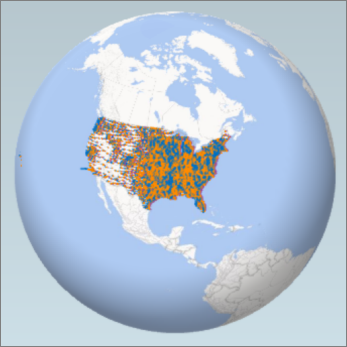
Con le Mappe 3D è possibile tracciare dati geografici e temporali su un globo 3D o una mappa personalizzata, mostrarlo nel tempo e creare tour visivi che è possibile condividere con altre persone. È possibile usare Mappe 3D per:
-
Inserire i dati su una mappa Tracciare visivamente più di un milione di righe di dati nelle mappe di Microsoft Bing in formato 3D da una tabella Excel o un modello di dati in Excel.
-
Scoprire informazioni significative Interpretare i dati in nuovi modi visualizzandoli in uno spazio geografico e identificando le variazioni nel corso del tempo.
-
Condividere storie Acquisire screenshot e creare video di tour guidati di qualità cinematografica da condividere con un pubblico ampio in un modo molto più coinvolgente. Oppure è anche possibile esportare i tour in video e condividerli.
Il pulsante Mappa 3D è presente nel gruppo Tour, nella scheda Inserisci della barra multifunzione Excel, accanto al gruppo Grafici.
Creare la prima mappa 3D
Se i dati di Excel hanno proprietà geografiche in formato tabella o sono inseriti in un Modello di dati, ad esempio righe e colonne con nomi di città, province, contee, CAP, paesi/aree geografiche o longitudini e latitudini, si è pronti per iniziare. Ecco come:
-
In Excel aprire una cartella di lavoro con la tabella o il modello di dati da esplorare in Mappe 3D.
Per informazioni sull'uso di dati personalizzati, vedere Preparare i dati per Mappe 3D.
Se non si hanno ancora dati da esplorare, provare a scaricare uno dei set di dati di esempio.
-
Fare clic in una cella della tabella.
-
Fare clic su Inserisci > Mappa 3D.
La prima volta che si fa clic su Mappa 3D, viene automaticamente abilitato Mappe 3D.
Mappe 3D usa Bing per geocodificare i dati in base alle relative proprietà geografiche. Dopo alcuni secondi, accanto alla prima schermata del Riquadro livello verrà visualizzato il globo.
-
Nel Riquadro livello verificare che i campi siano mappati correttamente e fare clic sulla freccia a discesa di quelli mappati in modo non corretto per associarli alle proprietà geografiche appropriate.
Assicurarsi ad esempio che Seattle venga riconosciuta come Città nella casella di riepilogo.
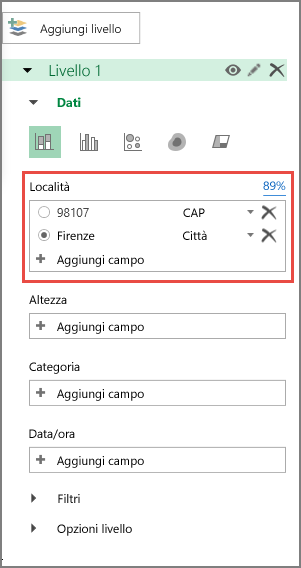
-
Quando Mappe 3D traccia i dati, sul globo compaiono dei punti.
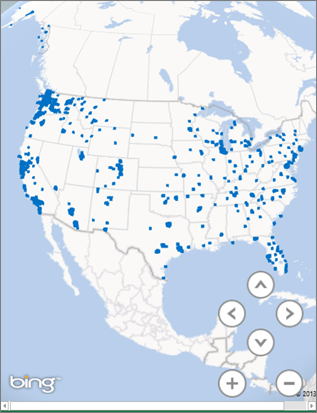
Esplorare i set di dati di esempio in Mappe 3D
I set di dati di esempio sono un ottimo modo per provare Mappe 3D. Scaricare una delle cartelle di lavoro seguenti che contengono già le voci geospaziali necessarie per iniziare:










